win7电脑桌面我的电脑怎么弄出来 win7怎样调出我的电脑桌面图标
更新时间:2024-05-02 13:30:00作者:xinxin
通常在win7电脑开机进入系统后,我们总是能够看到桌面上显示的默认图标,其中就包括我的电脑图标显示,当然有用户新安装的win7系统中,桌面上却没有我的电脑图标,而且也没有任何图标显示,对此win7电脑桌面我的电脑怎么弄出来呢?以下就是有关win7怎样调出我的电脑桌面图标全部内容。
推荐下载:win7 64位专业版
具体方法:
方法一
1、点击Win7系统的开始菜单,然后右键弹出菜单上的计算机,如下图所示。
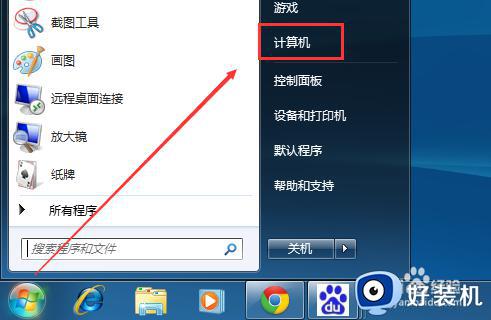
2、将弹出菜单上的显示在桌面上勾中就好了,如下图所示。
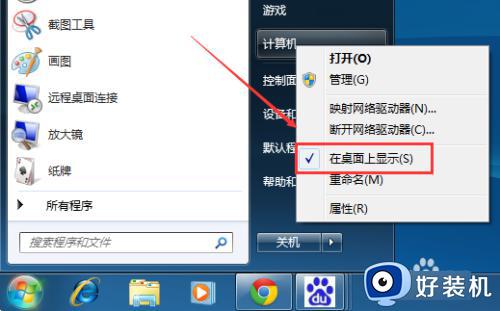
方法二
1、在Win7系统桌面的空白处右键,选择个性化,如下图所示。
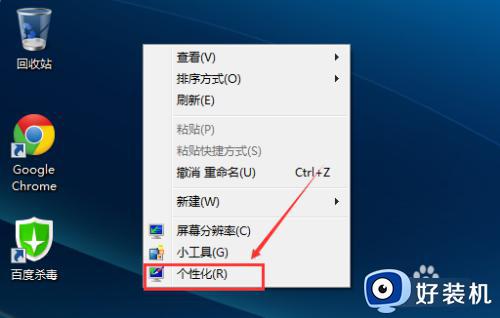
2、在个性化窗口里,点击更改桌面图标,如下图所示。
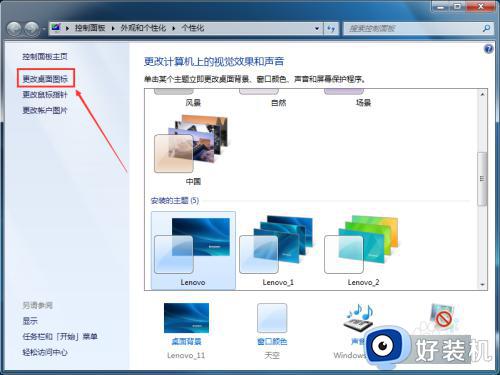
3、在桌面图标设置窗口上,将计算机图标勾选上,然后点击确定,如下图所示。
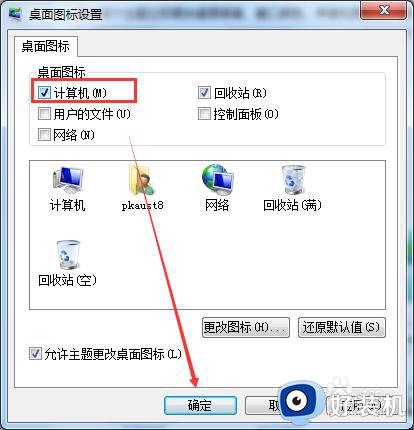
4、此时Win7桌面上就有我的电脑计算机啦。如下图所示。

上述就是小编告诉大家的win7怎样调出我的电脑桌面图标全部内容了,如果你也有相同需要的话,可以按照上面的方法来操作就可以了,希望本文能够对大家有所帮助。
win7电脑桌面我的电脑怎么弄出来 win7怎样调出我的电脑桌面图标相关教程
- win7我的电脑图标怎么弄出来 Win7我的电脑桌面图标怎么调出来
- win7此电脑图标怎么弄出来 win7如何调出我的电脑图标
- win7桌面我的电脑怎么调出来 win7如何调出我的电脑桌面图标
- win7任务栏在上面怎么弄下来 win7怎样将任务栏调回正常显示
- win7家庭版我的电脑怎么添加到桌面 win7家庭版怎么调出我的电脑
- win7调整桌面图标大小设置方法 win7系统怎样调整桌面图标大小
- win7不显示桌面图标怎么解决 win7没有桌面图标怎么办
- win7 显示我的电脑的方法 win7如何显示我的电脑在桌面
- win7系统桌面图标大小怎么调 win7系统如何调整桌面图标大小
- 电脑桌面图标大小怎么调整win7 win7电脑桌面图标大小设置教程
- win7访问win10共享文件没有权限怎么回事 win7访问不了win10的共享文件夹无权限如何处理
- win7发现不了局域网内打印机怎么办 win7搜索不到局域网打印机如何解决
- win7访问win10打印机出现禁用当前帐号如何处理
- win7发送到桌面不见了怎么回事 win7右键没有发送到桌面快捷方式如何解决
- win7电脑怎么用安全模式恢复出厂设置 win7安全模式下恢复出厂设置的方法
- win7电脑怎么用数据线连接手机网络 win7电脑数据线连接手机上网如何操作
win7教程推荐
- 1 win7每次重启都自动还原怎么办 win7电脑每次开机都自动还原解决方法
- 2 win7重置网络的步骤 win7怎么重置电脑网络
- 3 win7没有1920x1080分辨率怎么添加 win7屏幕分辨率没有1920x1080处理方法
- 4 win7无法验证此设备所需的驱动程序的数字签名处理方法
- 5 win7设置自动开机脚本教程 win7电脑怎么设置每天自动开机脚本
- 6 win7系统设置存储在哪里 win7系统怎么设置存储路径
- 7 win7系统迁移到固态硬盘后无法启动怎么解决
- 8 win7电脑共享打印机后不能打印怎么回事 win7打印机已共享但无法打印如何解决
- 9 win7系统摄像头无法捕捉画面怎么办 win7摄像头停止捕捉画面解决方法
- 10 win7电脑的打印机删除了还是在怎么回事 win7系统删除打印机后刷新又出现如何解决
